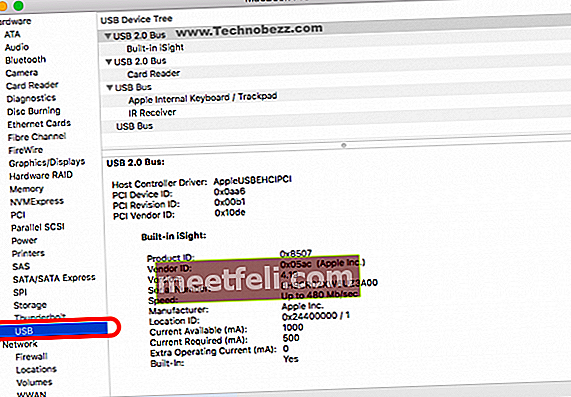iMac är inte speciellt utformad som en bärbar datorspel, men det betyder inte att du inte kan spela spel på den. Faktum är att det finns många intressanta macOS-spel du kan spela, från strategi, skytte till äventyrsspel. Oavsett om du bara är en avslappnad spelare eller spelar dem oftare kan du ta din spelupplevelse på en Mac till nästa nivå. Att använda gamepad för att spela strategi eller skjutspel är mycket bättre än att använda ett tangentbord eller en mus. Du kan hitta många gamepads på marknaden, men en av de bästa är Sonys PS4 DualShock-kontroller. Hur använder jag en PS4-kontroller på din Mac? Det finns två enkla metoder för att ansluta styrenheten till din Mac. Du kan para ihop den via Bluetooth eller med en mikro-USB-kabel.
Se även: Hur man stoppar spel som kraschar på Mac
Så här använder du en PS4-kontroller på din Mac via Bluetooth
Att ansluta spelkontrollen via Bluetooth är inte bara lätt utan kan också ge dig en bättre spelupplevelse. Du kommer åtminstone inte att störas av USB-kabeln när du spelar spelen. Här är stegen för hur du använder en PS4-kontroller på din Mac via Bluetooth.
- Se till att Bluetooth på din Mac är på. Klicka på Bluetooth-ikonen på Mac-datorns översta fält.
- Under tiden trycker du på PS4- och Dela-knapparna samtidigt på PS4-kontrollenheten. Kontrollenheten blinkar och är redo att paras ihop med din Mac.

- Klicka igen på Bluetooth-ikonen och välj Öppna Bluetooth-inställningar.
- I rutan Öppna Bluetooth-inställningar på din Mac hittar du Wireless Controller och klickar på knappen Anslut bredvid den.
- Du är redo att använda en PS4-kontroller för en bättre spelupplevelse på din Apple-dator.
Metod 2: En mikro-USB-kabel
Vissa användare kanske vill spela spel på Mac med PS4-styrenheten trådlöst. Men ibland fungerar det inte för vissa spel eller så har din Mac Bluetooth-problem. Om din Macs Bluetooth inte kan användas av några anledningar, hur använder du då en PS4-kontroller på din Mac? Försök ansluta den med en mikro-USB-kabel.
- Skaffa en mikro-USB-kabel som levereras med din PS4-kontroller.
- Anslut den till Mac och styrenheten.
- Slå på PlayStation-spelkontrollen genom att trycka på PS4-knappen i mitten.
- På Mac klickar du på Apple-logotypen längst upp till vänster och klickar på Om den här Mac.
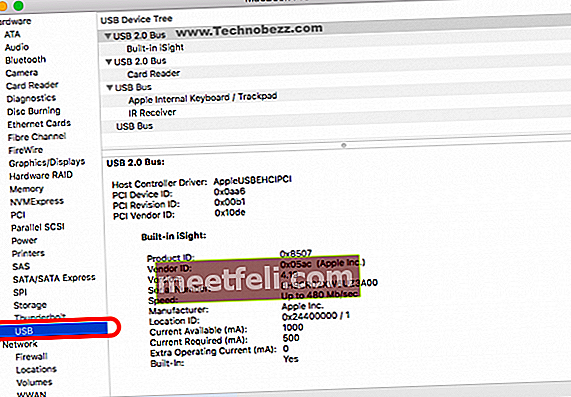
- Klicka på Systemrapport, hitta och välj USB.
- Leta reda på den trådlösa handkontrollen nedanför USB och klicka på den.